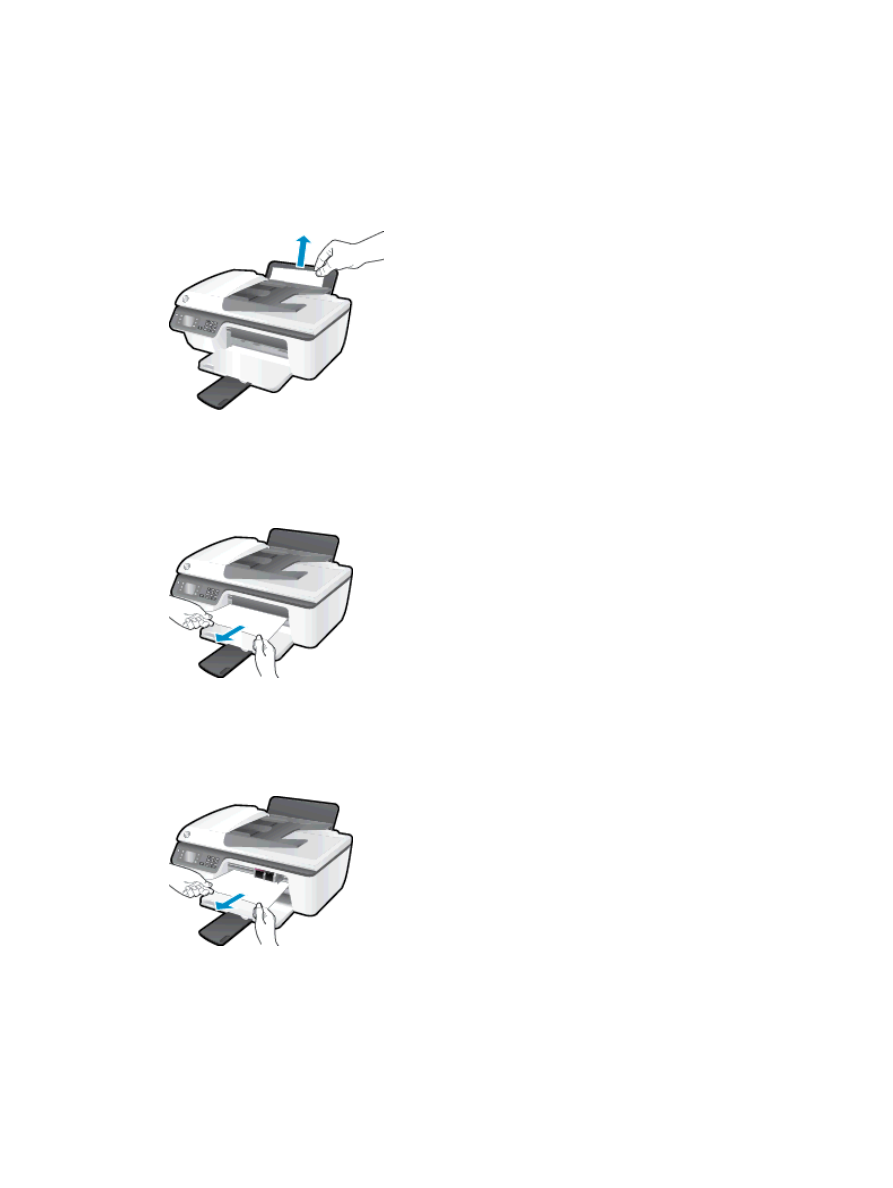
Mengeluarkan kertas macet
Gunakan langkah berikut untuk mengeluarkan kertas macet.
Untuk mengeluarkan kertas macet dari baki kertas
1.
Tarik kertas perlahan dari baki masukan.
2.
Tekan tombol OK pada panel kontrol untuk melanjutkan pencetakan yang sedang berlangsung.
Untuk mengeluarkan kertas macet dari baki keluaran
1.
Tarik kertas perlahan dari baki keluaran.
2.
Tekan tombol OK pada panel kontrol untuk melanjutkan pencetakan yang sedang berlangsung.
Untuk mengeluarkan kertas macet dari area akses kartrid
1.
Buka pintu akses kartrid lalu geser kereta cetak ke kanan untuk menjangkau kertas macet.
2.
Tekan tombol OK pada panel kontrol untuk melanjutkan pencetakan yang sedang berlangsung.
Untuk membersihkan kertas macet di dalam printer
1.
Buka pintu pembersihan yang ada di bawah printer. Tekan tab di kedua sisi pintu pembersihan.
78 Bab 9 Mengatasi masalah
IDWW
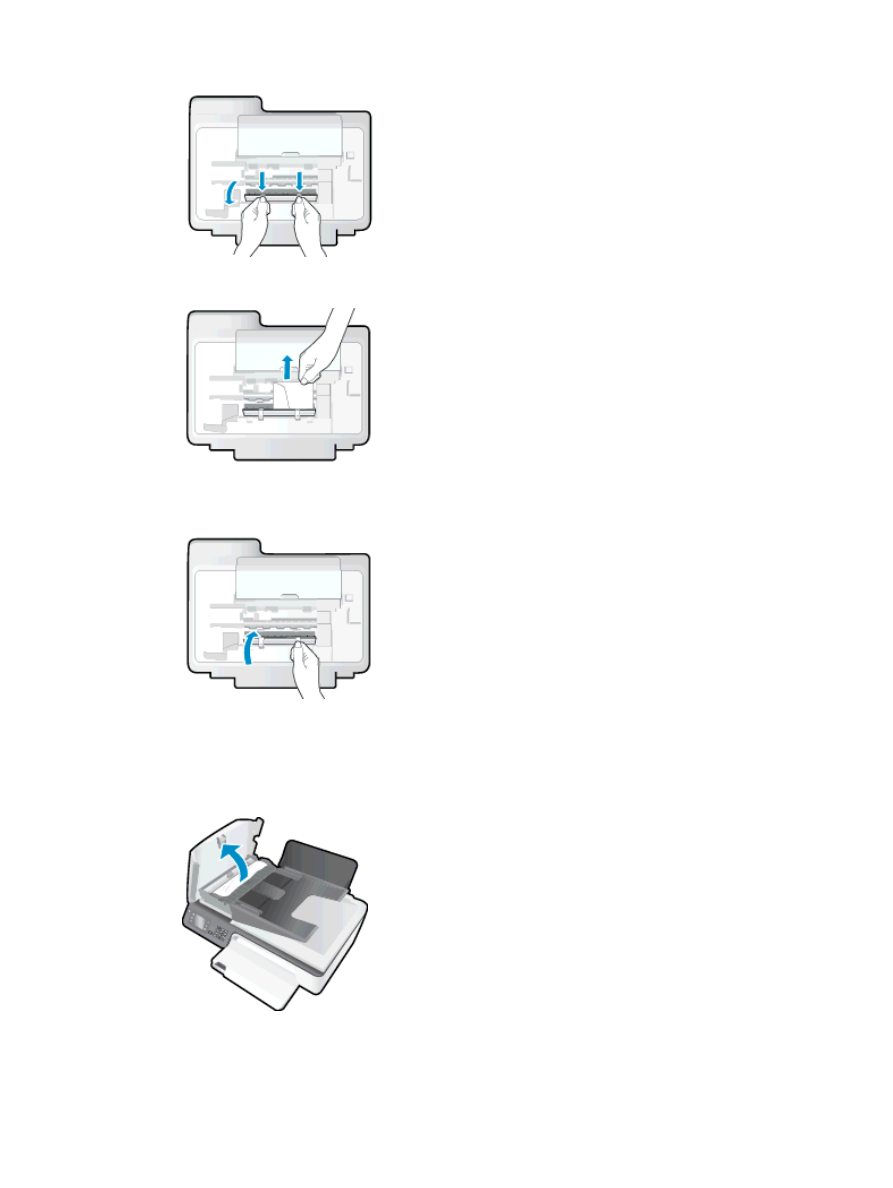
2.
Keluarkan kertas macet.
3.
Tutup pintu pembersihan. Dorong pintu secara perlahan ke arah printer sampai kedua tuasnya
terkunci di tempat.
4.
Tekan tombol OK pada panel kontrol untuk melanjutkan pencetakan yang sedang berlangsung.
Untuk mengeluarkan kertas macet pada baki ADF
1.
Angkat penutup ADF.
2.
Angkat tab yang terletak di tepi depan ADF.
IDWW
Mengeluarkan kertas macet 79
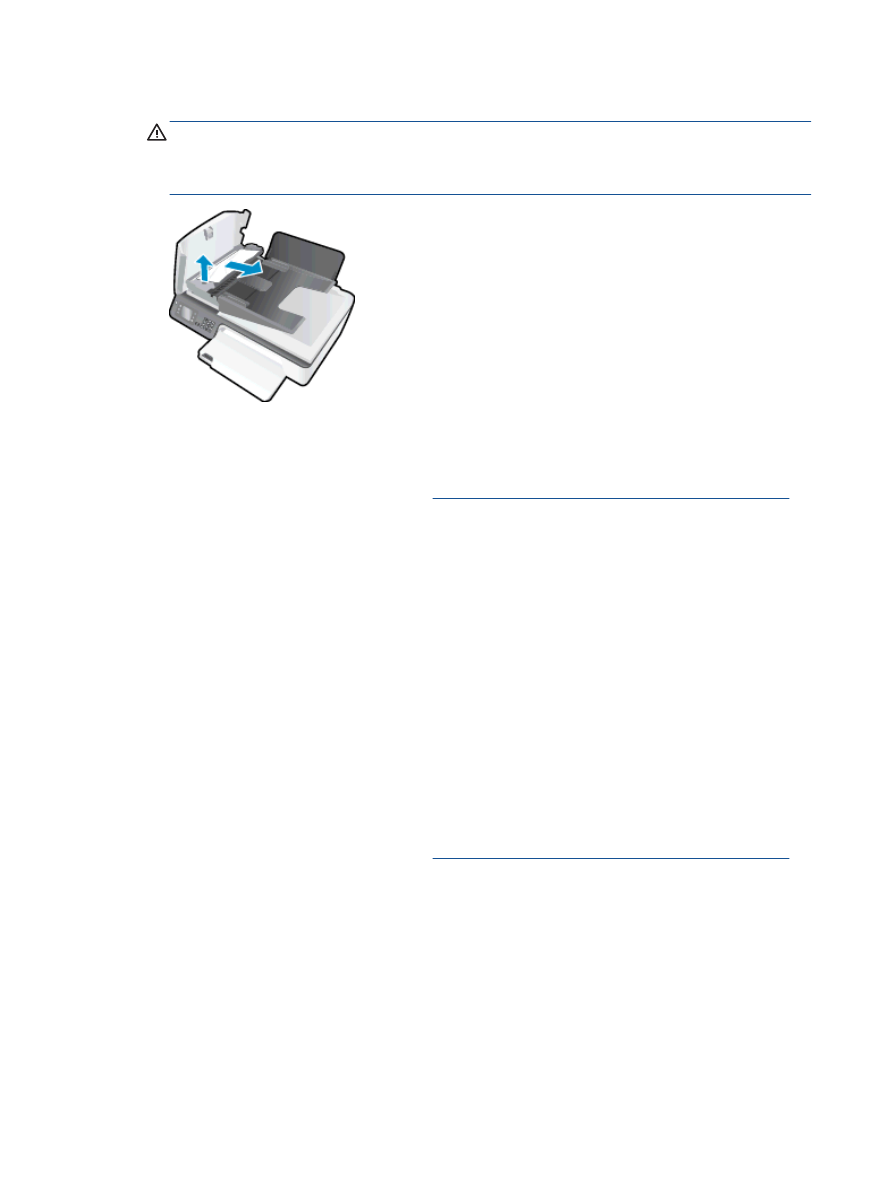
3.
Perlahan tarik kertas keluar dari rol.
PERHATIAN:
Jika kertas terkoyak pada saat Anda mengeluarkannya dari rol, periksa rol dan
roda-roda untuk melihat apakah ada sisa kertas yang masih tertinggal dalam printer. Jika
seluruh bagian kertas tidak dapat dikeluarkan dari printer, akan lebih banyak lagi kertas yang
tersangkut.
4.
Tutup penutup ADF, tekan dengan kuat sampai terkunci di tempat.
5.
Tekan tombol OK pada panel kontrol untuk melanjutkan pencetakan yang sedang berlangsung.
Jika solusi di atas tidak mengatasi masalah,
klik di sini untuk pemecahan lebih lanjut secara online
.
Mencegah kertas macet
●
Jangan isi baki masukan terlalu penuh.
●
Ambil kertas setiapkali selesai dicetak dari baki keluaran.
●
Pastikan kertas dimuatkan pada baki masukan dengan rata dan ujung-ujungnya tidak terlipat
atau sobek.
●
Jangan mencampuraduk kertas dengan jenis dan ukuran yang berbeda di dalam baki masukan;
seluruh tumpukan kertas di dalam baki masukan harus memiliki ukuran dan jenis yang sama.
●
Atur pemandu lebar-kertas pada baki masukan hingga tepat menyentuh pinggiran kertas.
Pastikan pemandu lebar-kertas tidak menekuk kertas pada baki masukan.
●
Jangan mendorong kertas terlalu jauh ke depan pada baki masukan.
●
Jangan menambahkan kertas ketika printer sedang mencetak. Jika printer hampir kehabisan
kertas, biarkan hingga kertas pada printer benar-benar habis, kemudian tambahkan kertas.
Jika solusi di atas tidak mengatasi masalah,
klik di sini untuk pemecahan lebih lanjut secara online
.
80 Bab 9 Mengatasi masalah
IDWW